word文字回车符号怎么删除 删除多余回车符的技巧
更新时间:2024-01-28 10:46:55作者:jiang
在编辑文档或者书写文字时,我们常常会遇到一个困扰:多余的回车符号,这些回车符号不仅占据了宝贵的篇幅,还使得文章显得凌乱不堪。如何高效地删除这些多余的回车符号呢?下面我们将介绍几个简单有效的技巧,帮助您轻松解决这个问题。无论是在Word文档中,还是在其他编辑软件中,您都可以尝试使用这些方法,从而使得您的文字更加整洁、清晰。让我们一起来了解一下吧!
具体步骤:
1.打开替换窗口
在Word开始菜单栏中点击【替换】选项。
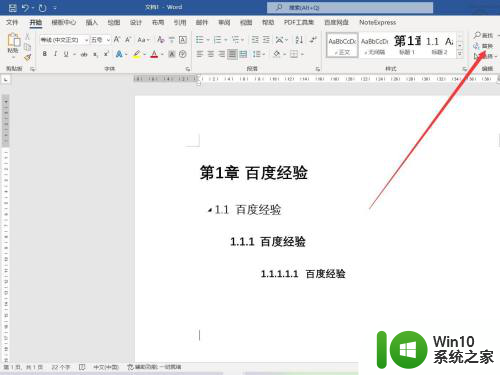
2.打开更多界面
在替换窗口中点击左下角的【更多】选项。
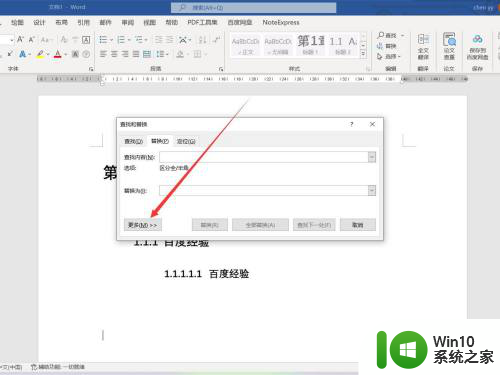
3.选择段落标记
在打开的更多界面中点击【特殊格式】-【段落标记】。
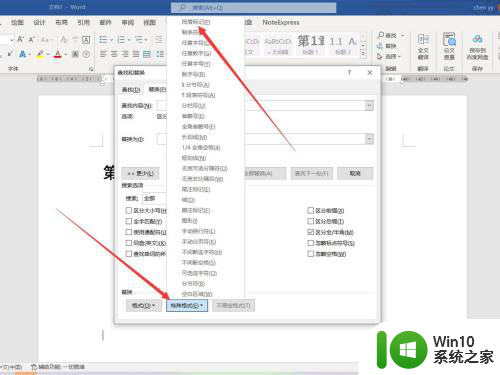
4.选择替换回车符
在替换为窗口中不输入任何内容,点击【全部替换】即可。
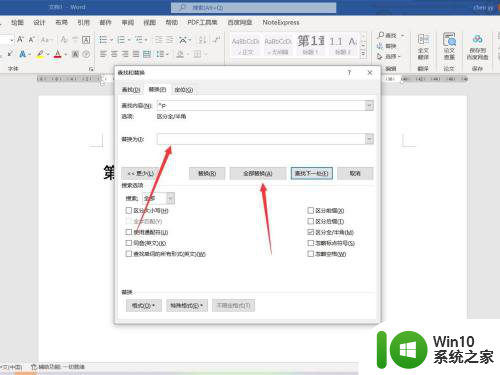
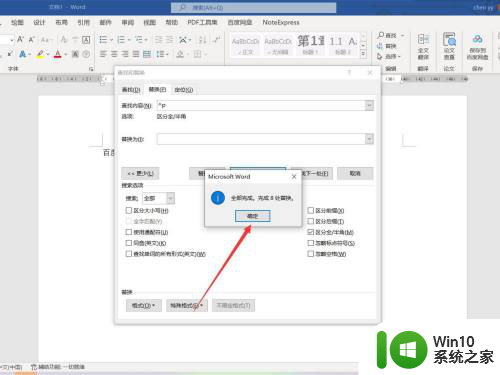
以上就是如何删除word中的回车符号的全部内容,如果你也遇到了同样的情况,可以参照我的方法来处理,希望对你有所帮助。
word文字回车符号怎么删除 删除多余回车符的技巧相关教程
- word消除回车键符号 Word如何删除回车符号
- word文档中的回车符号怎么去掉 怎么去除word中的回车符
- word表格后面的回车如何删除 Word表格如何去除回车符
- word替换回车键符号怎么打 使用Python替换文本中的回车符
- word分节符怎么删除 如何删除Word文档中的分节符
- word中的回车键怎么去掉 Word中去除回车键的步骤
- word删除分页符的步骤 word怎么删除分页符
- word多余的页数怎么删 怎么删除PDF文档中的多余页码
- 怎么批量删除分节符 文档中的分节符号如何批量删除
- word多余的页面怎么删除不了 如何删除网站多余页面
- 如何把word中多余的页删掉 word里面怎么删除多余的页
- 多出来的空白页怎么删 如何删除Word文档中的多余空白页
- U盘装机提示Error 15:File Not Found怎么解决 U盘装机Error 15怎么解决
- 无线网络手机能连上电脑连不上怎么办 无线网络手机连接电脑失败怎么解决
- 酷我音乐电脑版怎么取消边听歌变缓存 酷我音乐电脑版取消边听歌功能步骤
- 设置电脑ip提示出现了一个意外怎么解决 电脑IP设置出现意外怎么办
电脑教程推荐
- 1 w8系统运行程序提示msg:xxxx.exe–无法找到入口的解决方法 w8系统无法找到入口程序解决方法
- 2 雷电模拟器游戏中心打不开一直加载中怎么解决 雷电模拟器游戏中心无法打开怎么办
- 3 如何使用disk genius调整分区大小c盘 Disk Genius如何调整C盘分区大小
- 4 清除xp系统操作记录保护隐私安全的方法 如何清除Windows XP系统中的操作记录以保护隐私安全
- 5 u盘需要提供管理员权限才能复制到文件夹怎么办 u盘复制文件夹需要管理员权限
- 6 华硕P8H61-M PLUS主板bios设置u盘启动的步骤图解 华硕P8H61-M PLUS主板bios设置u盘启动方法步骤图解
- 7 无法打开这个应用请与你的系统管理员联系怎么办 应用打不开怎么处理
- 8 华擎主板设置bios的方法 华擎主板bios设置教程
- 9 笔记本无法正常启动您的电脑oxc0000001修复方法 笔记本电脑启动错误oxc0000001解决方法
- 10 U盘盘符不显示时打开U盘的技巧 U盘插入电脑后没反应怎么办
win10系统推荐
- 1 番茄家园ghost win10 32位旗舰破解版v2023.12
- 2 索尼笔记本ghost win10 64位原版正式版v2023.12
- 3 系统之家ghost win10 64位u盘家庭版v2023.12
- 4 电脑公司ghost win10 64位官方破解版v2023.12
- 5 系统之家windows10 64位原版安装版v2023.12
- 6 深度技术ghost win10 64位极速稳定版v2023.12
- 7 雨林木风ghost win10 64位专业旗舰版v2023.12
- 8 电脑公司ghost win10 32位正式装机版v2023.12
- 9 系统之家ghost win10 64位专业版原版下载v2023.12
- 10 深度技术ghost win10 32位最新旗舰版v2023.11